U盘安装win7 ghost精简版图文详细教程
Windows 7,中文名称视窗7,是由微软公司(Microsoft)开发的操作系统,内核版本号为Windows NT 6.1。Windows 7可供家庭及商业工作环境:笔记本电脑 、平板电脑 、多媒体中心等使用。和同为NT6成员的Windows Vista一脉相承,Windows 7继承了包括Aero风格等多项功能,并且在此基础上增添了些许功能。
win7 ghost精简版是微软推出的一款超人气操作系统,很多人看过这款win7 ghost精简版操作系统后会想要安装它,但是却苦于不知道如何使用安装教程,即使网上有那么多的教程,下面win7之家小编就教大家最最简单的非常适合电脑小白使用的如何U盘安装win7 ghost精简版图文教程吧。让大家可以轻松的安装win7 ghost精简版。
将准备好的快启动u盘插入电脑usb接口,接着开启电脑,等到屏幕上出现开机画面后按一键U盘启动快捷键进入到快启动主菜单页面,选择“【02】运行快启动Win8PE防蓝屏版(新机器)”,回车确认,如下图所示:
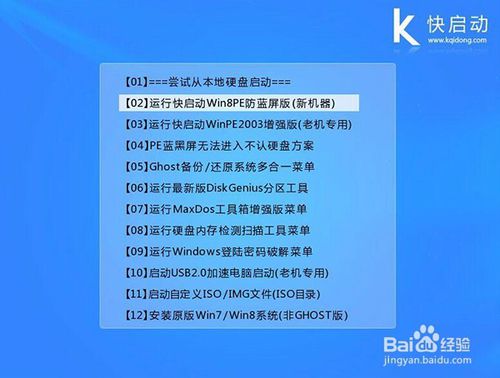
进入到pe系统桌面后,系统会自启快启动一键装机工具,在工具界面点击“浏览”按钮,如下图所示:

随后会弹出一个窗口,我们点击打开快启动u盘,并选中ghost win7系统镜像文件,然后点击“打开”按钮即可,如下图所示:
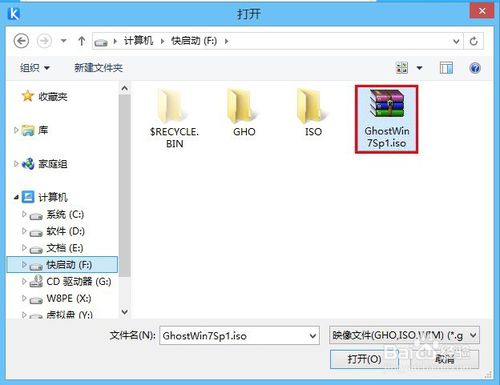
添加完系统镜像文件后,在磁盘分区列表中选择C盘作为系统盘,然后点击“确定”按钮,如下图所示:
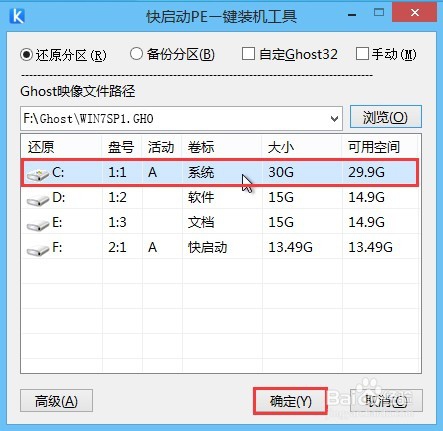
此时会弹出一个窗口,询问是否执行还原操作,我们只需点击“确定”按钮即可,如下图所示:
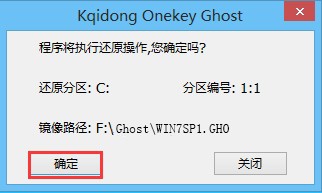
6接着程序便会开始释放系统镜像文件,我们只需耐心等待操作完成并重启即可,如下图所示:
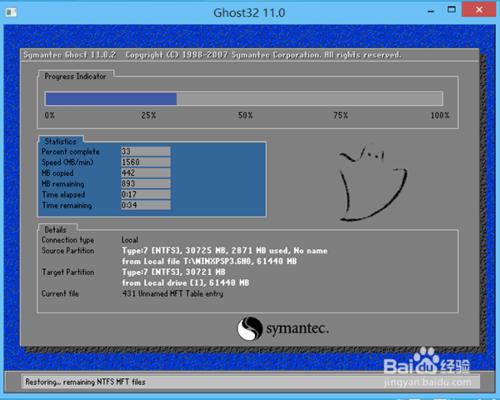
以上的U盘安装win7 ghost精简版图文教程是小编专门为电脑小白准备的,只要按照小编为大家介绍的U盘安装win7 ghost精简版图文教程就可以安装好win7 ghost精简版,好了,如果大家还想了解更多的咨询敬请关注windows7之家官网吧。下一篇为大家介绍的是windows7官网下载安装教程。敬请期待吧。
Windows 7简化了许多设计,如快速最大化,窗口半屏显示,跳转列表(Jump List),系统故障快速修复等。Windows 7将会让搜索和使用信息更加简单,包括本地、网络和互联网搜索功能,直观的用户体验将更加高级,还会整合自动化应用程序提交和交叉程序数据透明性。
……